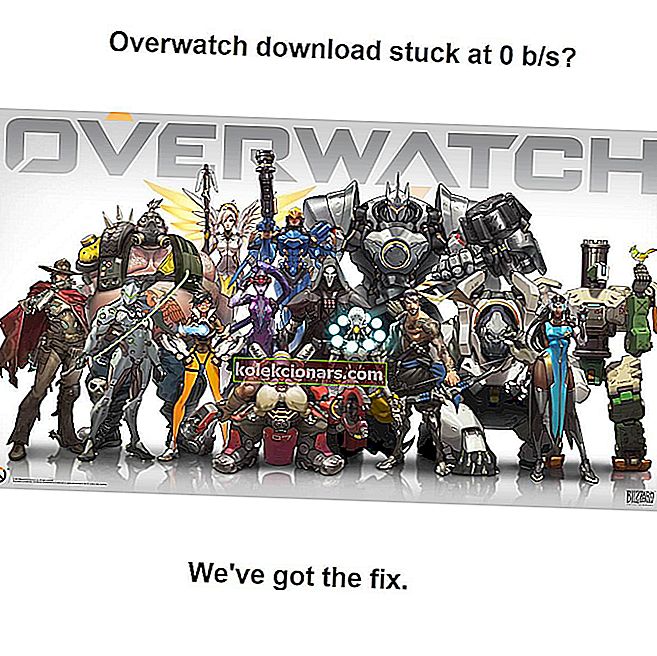
Pirmojo asmens šaudyklės internete yra populiariausias žaidimo žanras. „Blizzard“, garsėjanti „World of Warcraft“ ir „Dota“, praėjusiais metais išplėtė savo vartotojų bazę naudodama „Overwatch“, nes žaidimas netrukus sulaukė nuostabaus populiarumo. Tai buvo sunki užduotis, nes konkurencija yra gana griežta.
Nepaisant to, nors žaidimas yra brangakmenis, yra keletas problemų, kurios gali būti nemenkas iššūkis didelei žaidėjų populiacijai. Viena iš pasikartojančių problemų yra tada, kai atsisiuntimas užstringa atnaujinant į naujausią versiją.
Panašu, kad atsisiuntimo matuoklis visą laiką praneša apie 0 bs . Pabandėme išspręsti problemą ir paruošėme keletą galimų šios problemos sprendimų.
Ką daryti, jei neveikia „Overwatch“ naujinimas
- Klaida su atsisiuntimo greičio monitoriumi
- Išjungti / pašalinti trukdančias programas
- Patikrinkite ryšio nustatymus
- Paleiskite kliento „Overwatch“ taisymo įrankį
- Ištrinkite „Battle.net“ darbalaukio kliento talpyklą
- Norėdami pakeisti vietą, naudokite VPN
- Pašalinti PTR (viešasis testavimo regionas)
- Iš naujo įdiekite „Battle.net“ darbalaukio klientą ir „Overwatch“
- Išjunkite užkardą ir antivirusinę programinę įrangą
- Atnaujinkite IP ir praplaukite DNS
- Pašalinkite „Overwatch“
1. Klaida su atsisiuntimo greičio monitoriumi
Kai kurie vartotojai pranešė apie atsisiuntimo greičio monitoriaus veikimo sutrikimą. Būtent, nors skaitiklis rodo 0 b / s, atnaujinimas vis dar atsisiunčiamas. Taigi, palikite procesą ir suteikite jam apytikslį laiką.
Laikas, kurio paprastai reikia įdiegti ankstesnį pleistrą. Iš naujo paleiskite „Battle.net“ programą ir išbandykite žaidimą. Jei pataisos įdiegti nepavyko, pereikite prie kitų veiksmų.
2. Išjunkite / pašalinkite trukdančias programas
Programos, kurios, žinoma, nutraukia atnaujinimus, yra žinomos dėl žaidimo sulėtinimo. Ypatingą dėmesį skiriant antivirusinei ir užkardos programinei įrangai. Atnaujindami / paleisdami „Overwatch“, būtinai išjunkite antivirusinę programą ir užkardą.
Tai pasakytina ir apie „Windows Defender“. Viena programa, kuri iškilo prieš kitus, problemiškai, yra „Norton Antivirus“ sprendimas. Be to, visi kiti foniniai procesai, įgaunantys jūsų pralaidumą, turėtų būti pristabdyti. Turėkite tai omenyje ir judėkite toliau.
3. Patikrinkite ryšio parametrus
Kitas žingsnis turi būti ryšio būsena. Kaip puikiai žinome, internetiniai žaidimai ir sugedęs ryšys nėra geriausias dinamiškas duetas. Taigi, norėdami išspręsti pagrindus, pirmiausia patikrinkite savo ryšį atlikdami šiuos kelis paprastus veiksmus:
- Įsitikinkite, kad vietoj belaidžio ryšio naudojate laidinį.
- Iš naujo nustatykite modemą / maršrutizatorių.
- Išjunkite išteklių fonavimo programas. Ypač tie, kurie naudoja ryšį.
- Įsitikinkite, kad jūsų maršrutizatoriaus prievadai yra atidaryti.
4. Kliente paleiskite „Overwatch“ taisymo įrankį
Dėl kai kurių kenkėjiškų programų ar net priešingos antivirusinės programinės įrangos kai kurie žaidimų failai gali būti sugadinti arba neišsamūs. Tai lemia žaidimų ar atnaujinimų veikimo sutrikimus. Šiems failams nuskaityti ir taisyti turėtumėte naudoti „Battle.net“ klientų integruotą įrankį. Procedūra vyksta taip:
- Atidarykite „Battle.net“ darbalaukio programą.
- Pasirinkite „Overwatch“.
- Pasirinkite Nustatymai tiesiai virš pavadinimo.
- Spustelėkite Nuskaityti ir taisyti.

Iš naujo paleiskite programą ir bandykite atnaujinti.
5. Ištrinkite „Battle.net“ darbalaukio kliento talpyklą
Žaidimo failai gali būti sugadinti, tas pats pasakytina ir apie paties kliento talpyklos duomenis. Be to, talpyklos failai gali būti pasenę, todėl gali trukdyti naujiems naujinimams. Talpyklą galite ištrinti vykdydami šias instrukcijas:
- Uždarykite „Battle.net“ programą.
- Dešiniuoju pelės mygtuku spustelėkite užduočių juostą ir atidarykite užduočių tvarkyklę.
- Raskite agent.exe ir pasirinkite Baigti procesą.
- Eikite į sistemos skaidinį ir atidarykite Programos duomenys. Pagal numatytuosius nustatymus aplankas yra paslėptas, todėl turėtumėte įgalinti Rodyti paslėptą rodinyje.
- Suraskite „Blizzard Entertainment“ aplanką ir jį ištrinkite. Jums gali prireikti administratoriaus leidimų.
- Vėl paleiskite „Battle.net“.
Po to atnaujinimas turėtų prasidėti. Jei taip nėra, pereikite prie kitų žingsnių.
6. Norėdami pakeisti vietą, naudokite VPN
Kai kurie vartotojai pranešė apie įdomų atnaujinimo nepavykimo problemos sprendimą. Dėl nežinomos priežasties nurodytu laiku pleistro negalima įdiegti iš kai kurių vietų. Sumanūs žmonės išbandė VPN įrankius, kad pakeistų savo virtualią vietą, ir netikėtai prasidėjo diegimo procesas.
Taigi, jei turite kokią nors VPN programinę įrangą, būtinai išbandykite.
Sumanūs žmonės išbandė VPN, kad pakeistų savo virtualią vietą, ir netikėtai prasidėjo diegimo procesas. Taigi, jei turite kokią nors VPN programinę įrangą, būtinai išbandykite.
7. Pašalinkite PTR (viešasis testavimo regionas)
PTR arba „Public Test Region“ palaiko bandomuosius žaidimus, kurie leidžia išbandyti „Overwatch“ naujinius prieš jų oficialų išleidimą. Tai geras būdas sužinoti apie naujas funkcijas ir pokyčius. Tačiau kai kuriais atvejais tai gali trukdyti standartiniam žaidimui ir jo atnaujinimams.
Nedaug vartotojų ją pašalino ir atnaujinimo procesas prasidėjo iškart. Taigi, tai gali būti tinkamas sprendimas jums. Eikite į Valdymo skydas > Pridėti arba pašalinti programas > „ Overwatch Test“> pasirinkite Pašalinti .
Tačiau kai kuriais atvejais tai gali trukdyti standartiniam žaidimui ir jo atnaujinimams. Nedaug vartotojų ją pašalino ir atnaujinimo procesas prasidėjo iškart. Taigi, tai gali būti tinkamas sprendimas jums. Eikite į Valdymo skydas> Pridėti arba pašalinti programas> „Overwatch Test“> pasirinkite Pašalinti.
8. Iš naujo įdiekite „Battle.net“ darbalaukio klientą ir „Overwatch“
Jei problema išlieka ir jūsų tolerancijos ribos sutrinka, paskutinis sprendimas yra iš naujo įdiegti. Patariame prieš žaidimą pirmiausia pabandyti iš naujo įdiegti klientą. Didesnė tikimybė, kad klientas yra šio klausimo esmė. Norėdami iš naujo įdiegti klientą, atlikite šiuos veiksmus:
- Lengviausias būdas yra Valdymo skydo programoje Pridėti pašalinti programas. Be to, galite tai padaryti rankiniu būdu,
- Eikite į numatytąjį diegimo aplanką. Numatytasis yra C: programos failai arba C: programos failas (x86).
- Ištrinkite visą aplanką ir eikite į jau minėtus programos duomenis ir ištrinkite programų talpyklą.
- Atsisiųskite diegimo programą iš „BattleNet“ ir įdiekite klientą.
- Jei „Overwatch“ nerodomas kaip galimas, eikite į „Settings“.
- Pasirinkite „Game Install / Update“ ir „Ieškoti žaidimų“.
- „Overwatch“ turėtų būti prieinamas dabar.
9. Išjunkite užkardą ir antivirusinę programinę įrangą
Dažnai saugos programinė įranga gali blokuoti žaidimų atnaujinimus. Norėdami išspręsti šią problemą, galite laikinai išjungti antivirusinę ir užkardos programinę įrangą. Tada įdiekite naujausius žaidimų atnaujinimus. Nepamirškite įjungti antivirusinių ir užkardų apsaugą kuo greičiau, kad jūsų sistema būtų apsaugota.

10. Atnaujinkite IP ir praplaukite DNS
- Paleiskite „Run windows“ ir įveskite inetcpl.cpl> paspauskite Enter, kad pasiektumėte interneto ypatybes
- Eikite į skirtuką Ryšiai> Niekada nerinkite ryšio (jei galimybė yra).
- Eikite į LAN nustatymus> panaikinkite žymėjimą Naudoti tarpinį serverį savo LAN ir Automatiškai aptikti nustatymus

- Dabar atėjo laikas išvalyti DNS paleidus komandų eilutę kaip administratorių
- Įveskite ipconfig / release ir palaukite, kol bus atleistas IP adresas.
- Įveskite ipconfig / atnaujinti ir palaukite, kol IP adresas bus atkurtas.
- Įveskite ipconfig / flushdns> uždarykite CMD ir patikrinkite, ar galite atnaujinti žaidimą dabar.

11. Pašalinkite „Overwatch“
Jei atnaujinimas vis dar įstrigo su 0 b / s, kitas pagrįstas žingsnis yra žaidimo iš naujo įdiegimas. Eikite į „Battle.net“ klientą ir pasirinkite „Overwatch“. Nustatymuose turėtumėte rasti Pašalinti. Diegimo procesas yra toks pat paprastas, kaip ir pašalinimas. Tiesiog įveskite Battle.net ir pasirinkite Overwatch. Diegimo parinktis bus matoma.
Esmė
Skirtingai nuo visų žaidimų neprisijungus, „Overwatch“ negalima žaisti be naujausio atnaujinimo. Taigi šis šiurpus atnaujinimas užstrigo yra pražūtinga problema. Tačiau esame tikri, kad rasite kai kuriuos siūlomus sprendimus ir vėl sugrįšite į mūšį. Išrėk mums, jei išspręsi tai komentaruose.
Išrėk mums, jei išspręsi tai komentaruose.
Redaktoriaus pastaba : Šis įrašas iš pradžių buvo paskelbtas 2019 m. Vasario mėn. Ir nuo to laiko atnaujintas ir atnaujintas 2020 m. Kovo mėn., Kad būtų šviežesnis, tikslus ir visapusiškas.





